Se il processo di rimozione del tuo profilo utente non è stato completato correttamente, potrebbe mostrare un messaggio di errore che dice Profilo non eliminato completamente, errore: la directory non è vuota. Anche se in genere viene visualizzato quando si elimina una parte di un profilo di dominio, è possibile trovarlo anche su un normale computer di casa. Indipendentemente da dove hai ricevuto questo errore, puoi risolverlo in pochi istanti.
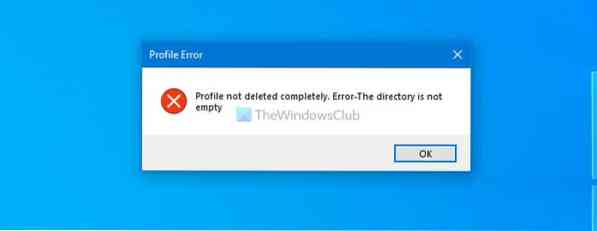
È possibile creare un profilo per consentire a qualcuno di accedere al computer ed eliminarlo al termine del lavoro. Tuttavia, se Windows 10 non completa l'intero processo di eliminazione di un profilo, potresti trovare questo messaggio di errore di cui sopra durante la rimozione di una cartella o di un file specifico.
Profilo non eliminato completamente, errore: la directory non è vuota
Per correggere il profilo non eliminato completamente errore-
- Elimina profilo da Proprietà del sistema
- Disabilita il servizio di ricerca di Windows
1] Elimina profilo da Proprietà del sistema
Se si sono verificati dei conflitti interni durante l'eliminazione di un profilo in precedenza, è possibile che venga visualizzato questo messaggio di errore sul computer Windows 10. Il modo più semplice per eliminare questo problema è eliminare il Account sconosciuto profilo dal Proprietà di sistema.
Aperto Questo PC, fare clic con il pulsante destro del mouse su uno spazio vuoto e selezionare Proprietà opzione. Sulla tua destra, puoi vedere un'opzione chiamata Impostazioni avanzate di sistema. Cliccaci sopra.
Clicca il impostazioni pulsante sotto il Profili utente etichetta.
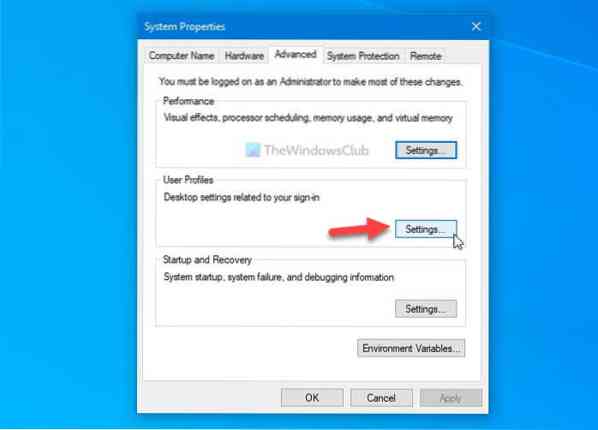
Se riesci a trovare un profilo utente chiamato Account sconosciuto nell'elenco, selezionalo e fai clic su Elimina pulsante.

Potrebbero essere necessari alcuni istanti per completare il processo. Una volta fatto, clicca su ok pulsante per salvare la modifica.
Leggere: Come riparare un profilo utente danneggiato.
2] Disabilita il servizio di ricerca di Windows
Poiché fornisce l'indicizzazione dei file, alcuni dei vecchi documenti o file da profili parzialmente rimossi potrebbero essere collegati. Pertanto, la disattivazione temporanea del servizio di ricerca di Windows potrebbe risolvere questo problema sul tuo computer. Per questo, puoi usare il Servizi pannello e, quindi, non hai bisogno di software di terze parti per farlo.
Inizialmente, cerca "servizi" nella casella di ricerca della barra delle applicazioni e fai clic sul risultato corrispondente per aprire il pannello Servizi. Dopodiché, scopri il Ricerca di Windows servizio e fare doppio clic su di esso.

Clicca sul Fermare pulsante e lascia che sia completato.
Clicca il ok pulsante per eseguire l'attività che volevi fare in precedenza.
Al riavvio del computer, questo servizio verrà riavviato automaticamente.
È tutto!
Leggi di seguito: Il servizio profili utente non è riuscito ad accedere, il profilo utente non può essere caricato.

 Phenquestions
Phenquestions


